Se aplica A: Fireboxes administrados en la nube
Este tema solo se aplica a los Fireboxes administrados en la nube. Para permitir conexiones a Fireware Web UI en un Firebox administrado localmente, consulte Conectar a Fireware Web UI desde una Red Externa en la Ayuda de Fireware.
WatchGuard Cloud le permite administrar una configuración de un Firebox administrado en la nube desde cualquier ubicación remota. No puede administrar la configuración del Firebox desde Fireware Web UI local en un Firebox administrado en la nube. Puede utilizar Fireware Web UI para resolver problemas de conexión a WatchGuard Cloud, descargar un archivo de registro de diagnóstico y actualizar Fireware.
La política de sistema predeterminada WatchGuard Web UI permite conexiones a Fireware Web UI en el puerto TCP 8080 desde redes internas que tienen la opción de Acceso a la Web UI habilitada en los ajustes de red. De forma predeterminada, la política del sistema WatchGuard Web UI no permite conexiones a Fireware Web UI desde redes externas. Como se trata de una política del sistema, no puede editarla.
Le recomendamos que no habilite el acceso a la Web UI en una red externa porque esto agrega la red a la lista Origen de la política del sistema WatchGuard Web UI y permite conexiones a Fireware Web UI desde cualquier dirección IP de la red. Para conectarse a Fireware Web UI desde una ubicación remota, le recomendamos que agregue una nueva política para permitir conexiones administrativas desde su ubicación específica.
Le recomendamos encarecidamente que utilice una VPN para conectarse a Fireware Web UI desde una ubicación remota. Eso aumenta enormemente la seguridad de la conexión. Caso no sea posible, recomendamos que permita el acceso desde la red externa sólo a usuarios autorizados específicos y al número de computadoras más pequeño posible. Por ejemplo, su Firebox es más seguro si permite conexiones desde única dirección IP en vez que desde el alias Any-External.
Para agregar una política que permita conexiones desde una dirección IP remota a Fireware Web UI:
- Seleccione Configurar > Dispositivos.
- Seleccione el Firebox administrado en la nube.
- Haga clic en Configuración del Dispositivo.
- Haga clic en el mosaico Políticas de Firewall.
Se abre la página Políticas de Firewall.
- En la página Políticas de Firewall, haga clic en Agregar Política de Firewall.
Se abre la página Agregar Política de Firewall.
- En la sección Política Central, seleccione Inbound.
- Haga clic en Siguiente.
Se abren los ajustes para el tipo de política seleccionado. - En el cuadro de texto Nombre, escriba un nombre para esta política.
- En la lista desplegable Acción, seleccione Permitir.
- Haga clic en Agregar Tipos de Tráfico.
- Seleccione la casilla junto al tipo de tráfico WG-Fireware-WebUI.
- Haga clic en Agregar.
- Para agregar la dirección IP de una computadora externa como origen de tráfico:
- Haga clic en Agregar un Origen.
Se abre el cuadro de diálogo Agregar Dirección de Origen. - En la lista desplegable Tipo, seleccione IPv4 de Host o IPv6 de Host y, a continuación, ingrese la dirección IP.
- Haga clic en Agregar .
- Haga clic en Agregar un Origen.
- Para agregar el Firebox como destino del tráfico:
- Haga clic en Agregar un Destino.
Se abre el cuadro de diálogo Agregar Dirección de Destino. - En la lista desplegable Tipo, seleccione Alias Incorporados.
- En la lista Alias Incorporados, seleccione Firebox.
- Haga clic en Agregar .
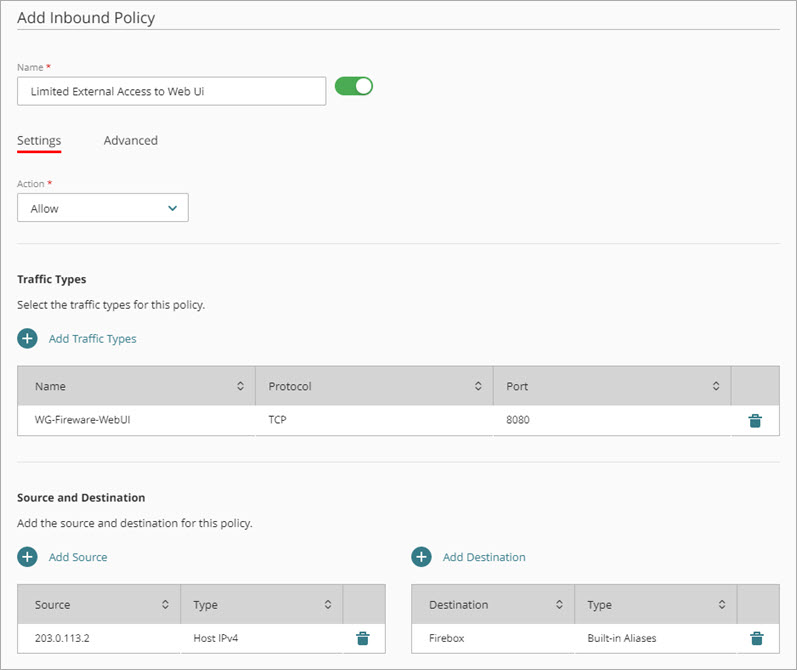
- Haga clic en Agregar un Destino.
- Haga clic en Guardar.
Knowledge base article: Firebox Remote Management Best Practices
Acerca de Fireware Web UI para un Firebox Administrado en la Nube

